O widget Modelo de Adequação ajuda você a fazer o seguinte:
- Encontrar a melhor localização para uma atividade.
- Prever suscetibilidade para arriscar.
- Identificar onde provavelmente ocorrerá algo.
Este widget permite a você combinar e ponderar as diferentes camadas de forma que você possa avaliar os múltiplos fatores de uma vez. Por exemplo, os modelos de adequação ajudam a responder perguntas como , Onde estão os maiores riscos de danos causados por insetos? ou Onde estão os locais ideais para um desenvolvimento comercial? As respostas para estes tipos de perguntas dependem dos seus dados de entrada e dos critérios definidos a partir destes dados.
O widget Modelo de Adequação utiliza sobreposição ponderada do raster baseado em web, rápidas, para gerar modelos a partir de um serviço. Você pode iniciar a partir de um estado em branco de um serviço de sobreposição de raster ponderada (WRO) ou um modelo WRO pré-configurado. Escolha camadas, atribua pesos e ajuste os valores de classificação da camada para definir sua análise. Então, execute o modelo, visualize os resultados e salve opcionalmente o resultado como um item em sua organização ou portal.
O widget Modelo de Adequação, idêntico ao modelo no GeoPlanner, alavanca um tipo especial de camada de imagem conhecido como um serviço de sobreposição ponderada. Este tipo de serviço é publicado no ArcGIS Server e adicionado como um item no ArcGIS Online. Há diversos serviços de sobreposição ponderada fornecidos pela Esri e disponíveis publicamente no ArcGIS Online. Estes incluem conjuntos de dados ecológicos e fisiográficos que têm extensões globais. Alguns destes serviços são mantidos e atualizados pela Esri, então suas análises sempre são executadas com dados atuais. Os modelos de adequação criados pelo widget Modelo de Adequação, uma vez exportados, são hospedados como camadas do serviço de imagem do ArcGIS Online. Estes são denominados de serviços do modelo de sobreposição ponderada ou modelos.
Entender a sobreposição ponderada
A sobreposição ponderada tem três etapas conceituais. Primeiro, cada camada de raster recebe um peso, como uma porcentagem, na análise. Isso permite a você enfatizar a importância relativa de cada camada na análise. Segundo, os valores dentro de cada camada de raster são mapeados para uma escala de adequação comum. Isto permite a você comparar os diferentes tipos de informações em cada camada de raster. Terceiro, todas as camadas de raster na análise estão sobrepostas. O valor de adequação para cada célula do raster é multiplicado pelo seu peso de camada e totalizado com os valores de outras células do raster que se sobrepõem. O resultado é um valor de adequação que é utilizado para simbologia na camada de raster de saída.

Na ilustração, os dois rasters de entrada foram reclassificados para uma escala de adequação de 1 para 3. Cada raster é ponderado com uma influência de percentual. Os valores de célula são multiplicados por seu peso e os resultados são adicionados para criar o raster de saída. Por exemplo, na célula esquerda superior, os valores das duas entradas se tornam (2 * 0.75) = 1.5 e (3 * 0.25) = 0.75. A soma de 1.5 e 0.75 é 2.25. O valor final é arredondado para 2 já que a saída é uma camada de raster inteiro.
Configurar o widget Modelo de Adequação
- Adicione o widget Modelo de Adequação ao seu aplicativo.
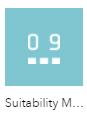
- No painel Configuração , escolha uma das seguintes opções para Status de Inicialização:
- Modelo em branco—Este modelo permite que você aponte para uma URL de serviço de WRO diretamente. Com este método, os usuários iniciarão a partir de um estado em branco toda vez que eles abrirem o widget. Esta é uma boa abordagem para casos de uso quando as combinações de critérios (camadas) também são abertas para experimentação.
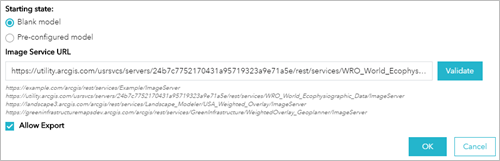
- Modelo pré-configurado—Este modelo permite que você localize um modelo de WRO que contém o serviço de WRO no qual é baseado, as combinações da camada, como também, a ponderação. Esta é uma boa abordagem quando se espera que os usuários obtenham novos modelos de um modelo existente (por exemplo, diferentes pontos de vista das partes interessadas sobre fatores de risco e sua importância de perspectiva).
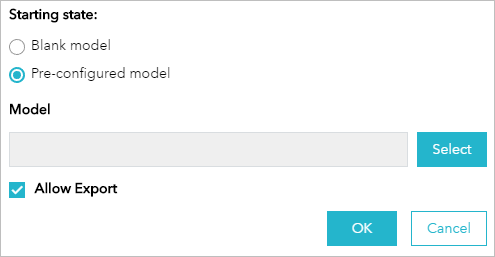
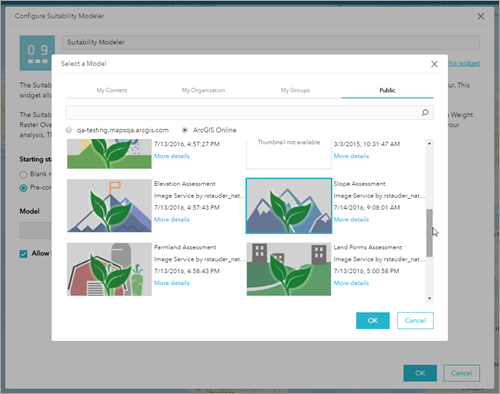
- Modelo em branco—Este modelo permite que você aponte para uma URL de serviço de WRO diretamente. Com este método, os usuários iniciarão a partir de um estado em branco toda vez que eles abrirem o widget. Esta é uma boa abordagem para casos de uso quando as combinações de critérios (camadas) também são abertas para experimentação.
- Para a opção Permitir Exportação, decida se os usuários são permitidos ou não a exportar seus modelos após utilizar o widget (o armazenamento pode consumir créditos) marcando ou desmarcando a caixa de seleção.
- Selecione OK para confirmar a configuração.
Utilizar o widget Modelo de Adequação
- Abra o widget Modelo de Adequação .
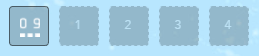
- Na seção Camadas, marque as camadas que você deseja incluir na sua análise.
Você pode escolher até 15 camadas. Role para baixo na lista para visualizar todas as opções.
- Clique em Modelo do Projeto.
Na seção Modelo, você pode atribuir para cada camada uma importância relativa na análise digitando uma porcentagem na caixa de texto (%). A porcentagem total deve ser igual a 100 antes de executar a análise.
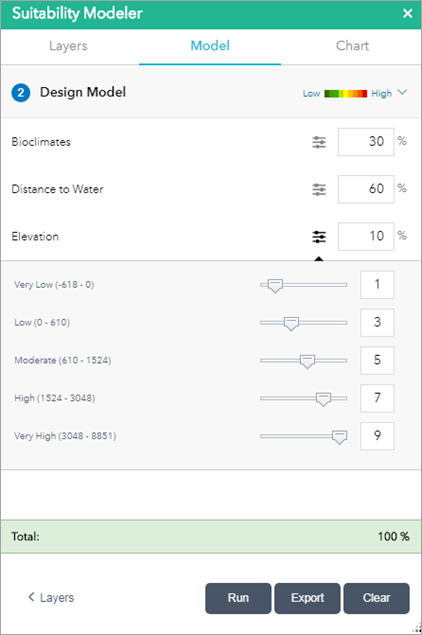
- Opcionalmente, expanda cada camada e ajuste seus pesos da classe.
Os pesos da classe indicam como os valores dentro da camada são mapeados para uma escala de adequação. No gráfico acima, a camada Elevação está ponderada em 10% e tem 5 classes. Cada classe é mapeada para um valor de adequação de 1 a 9. A classe Muito Baixa (-618 a 0) é mapeada para um valor de adequação de 1. Durante a análise, qualquer valor de Elevação entre -618 e 0 é remapeado para um valor de 1. Como você interpreta isto depende dos seus critérios. Por exemplo, se você estiver tentando identificar áreas que poderiam suportar uma flor que cresce em altitudes mais altas, um valor de adequação de 1 indicaria que é improvável que seja encontrado lá.
- Clique em Executar.
Um modelo de WRO renderizado aparece no mapa.
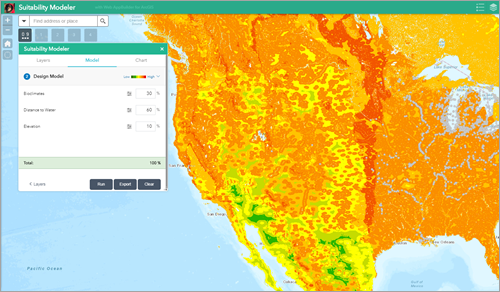
Após executar seu modelo, você poderá criar gráficos de porcentagem.
- Selecione Gráfico na janela Modelo de Adequação.
Escolha entre as feições para criar um gráfico do seu modelo. Você pode utilizar ferramentas como:
- Desenha um polígono
- Desenhar um polígono à mão livre
- Selecionar de uma camada
- Mover
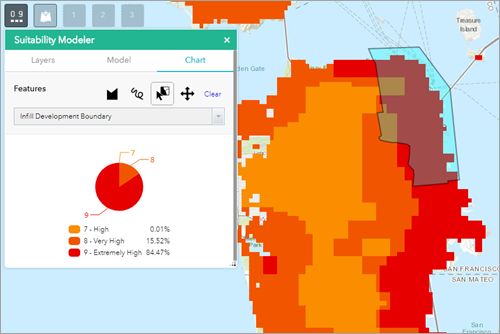
- Na caixa de diálogo Exportar, digite um nome do seu modelo e clique em Exportar.
A caixa de diálogo Exportar fecha. O modelo é processado no ArcGIS Online e é retornado como uma camada de imagem para o aplicativo.
Anotação:
A opção Exportar somente aparece se Permitir Exportação foi marcada na configuração.
Os modelos de sobreposição ponderada fornecem um modo eficiente para visualizar e analisar fatores de adequação do local. Com base na matização em seu modelo, você pode identificar áreas de oportunidade e risco. Os modelos que você cria podem ser alavancados para retorno em tempo real nos gráficos do painel do GeoPlanner. Estes gráficos mostram como seu projeto ou outras camadas de feição sobrepõem com camadas de avaliação. Esta visualização pode ajudá-lo a entender a adequação ou risco em seus projetos e planos.
Para mais informações relativas a como publicar seus próprios dados para sobreposição ponderada, consulte a Documentação do GeoPlanner.